win10控制面板闪退怎么办 win10电脑一打开控制面板就闪退解决方法
在日常操作win10系统的过程中,有些用户想要对系统中的某个功能进行设置时,就可以通过控制面板来操作,控制面板中拥有着众多的系统设置功能,不过近日有用户在打开win10系统控制面板之后总是会闪退,那么win10控制面板闪退怎么办呢?下面小编就来给大家介绍win10电脑一打开控制面板就闪退解决方法。
推荐下载:win10纯净版gho
具体方法:
1、更换默认输入法,可能是输入法冲突导致。
2、关闭或卸载第三方杀毒、优化软件。
3、按下键盘上的【Wind+R】组合键打开运行,输入【msconfig】,按回车(Enter)。
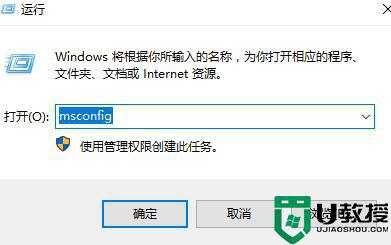
4、在【服务】选项中勾选【隐藏所有Microsoft服务】然后点击【全部禁用】(若您启用了指纹识别功能,请不要关闭相关服务)
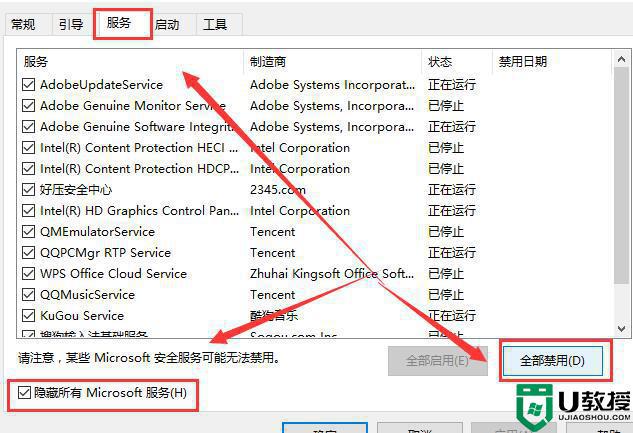
5、按下【Ctrl】+【shift】+【esc】启动【任务管理器】,点击【启动】选项卡,将所有启动项都禁用。
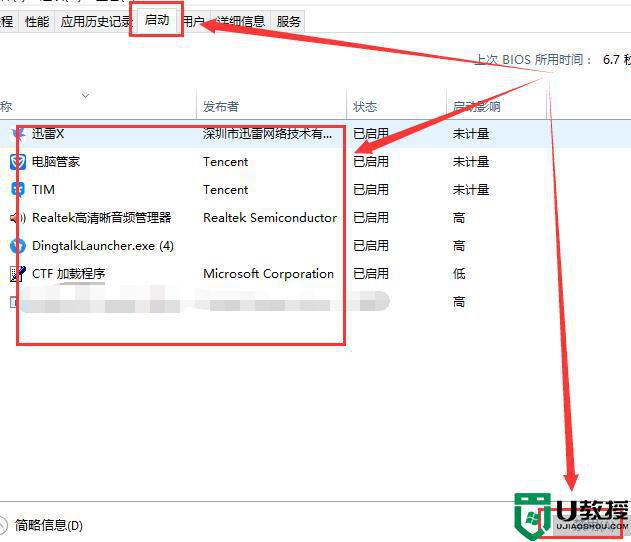
6、然后按下【win+X】组合键打开菜单选择【命令提示符(管理员)】。
7、输入以下指令进行系统的自我扫描和修复。
Dism /Online /Cleanup-Image /CheckHealth,按回车
Dism /Online /Cleanup-Image /ScanHealth,按回车
Dism /Online /Cleanup-Image /RestoreHealth,按回车
sfc /scannow,按回车
8、如果出现文件无法修复的提示,重复输入命令并执行,完成后重启电脑。
上述就是关于win10电脑一打开控制面板就闪退解决方法了,如果有遇到这种情况,那么你就可以根据小编的操作来进行解决,非常的简单快速,一步到位。
win10控制面板闪退怎么办 win10电脑一打开控制面板就闪退解决方法相关教程
- win10nvidia控制面板闪退怎么回事 win10nvidia控制面板闪退的处理方法
- win10显卡控制面板打开闪退怎么办 win10显卡控制面板闪退解决方法
- win10打开控制面板总闪退什么原因 win10打开控制面板总闪退的处理方法
- win10控制面板闪退黑屏怎么办 win10打开控制面板闪退黑屏如何修复
- WIN10打开XBOX控制台闪退怎么办 WIN10运行XBOX控制台闪退解决方法
- win10系统控制面板打不开怎么办?控制面板打不开的解决方法
- 怎么打开Win10控制面板 打开Win10控制面板方法
- win10控制面板在哪里打开 win10打开控制面板的三种方法
- win10 nvidia控制面板打开方法,win10系统如何打开控制面板
- 电脑win10的控制面板在哪里 win10怎样打开控制面板
- Win11如何替换dll文件 Win11替换dll文件的方法 系统之家
- Win10系统播放器无法正常运行怎么办 系统之家
- 李斌 蔚来手机进展顺利 一年内要换手机的用户可以等等 系统之家
- 数据显示特斯拉Cybertruck电动皮卡已预订超过160万辆 系统之家
- 小米智能生态新品预热 包括小米首款高性能桌面生产力产品 系统之家
- 微软建议索尼让第一方游戏首发加入 PS Plus 订阅库 从而与 XGP 竞争 系统之家
热门推荐
win10系统教程推荐
- 1 window10投屏步骤 windows10电脑如何投屏
- 2 Win10声音调节不了为什么 Win10无法调节声音的解决方案
- 3 怎样取消win10电脑开机密码 win10取消开机密码的方法步骤
- 4 win10关闭通知弹窗设置方法 win10怎么关闭弹窗通知
- 5 重装win10系统usb失灵怎么办 win10系统重装后usb失灵修复方法
- 6 win10免驱无线网卡无法识别怎么办 win10无法识别无线网卡免驱版处理方法
- 7 修复win10系统蓝屏提示system service exception错误方法
- 8 win10未分配磁盘合并设置方法 win10怎么把两个未分配磁盘合并
- 9 如何提高cf的fps值win10 win10 cf的fps低怎么办
- 10 win10锁屏不显示时间怎么办 win10锁屏没有显示时间处理方法

